Acest tutorial conține instrucțiuni despre cum să instalați Office 2016 sau Office 2013 pe un RDSH Server 2016 (Remote Desktop Session Host Server 2016). Serverul gazdă de sesiune Desktop la distanță, (cunoscut ca „Server terminal” în versiunile serverului Windows Server 2008 R2 anterioare), oferă utilizatorii la distanță posibilitatea de a accesa aplicațiile de pe serverul gazdă RDS și resursele companiei de oriunde, folosind un desktop de la distanță client
Cum se instalează Office 2013/2016 pe un Windows Server 2016 care rulează Servicii desktop la distanță.
Pentru a instala Office 2016 pe RDSH Server 2016:
1. Navigați la Windows Panou de control.
2. Faceți clic pe Instalați aplicații pe serverul desktop la distanță.
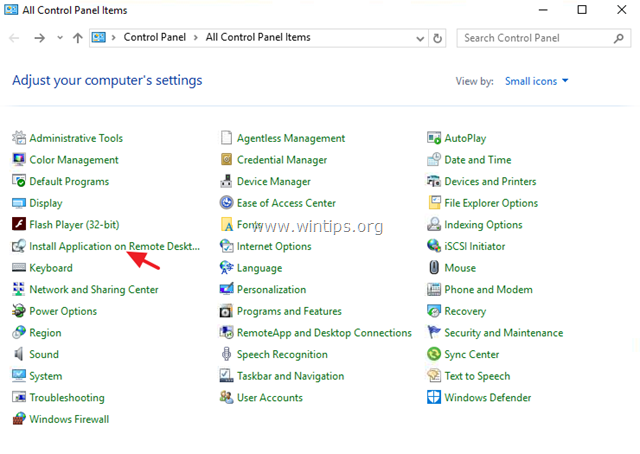
2. La „Instalare program de pe dischetă (serios?) sau CD-ROM” faceți clic Următorul.
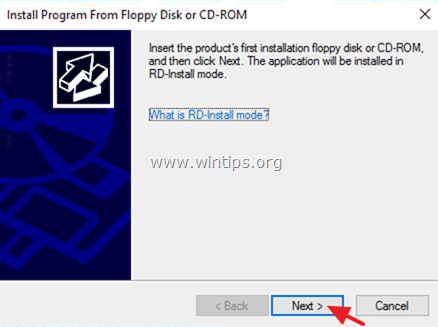
3. Clic Naviga, selectează înființat aplicație, de pe suportul de instalare Office și faceți clic Deschis.
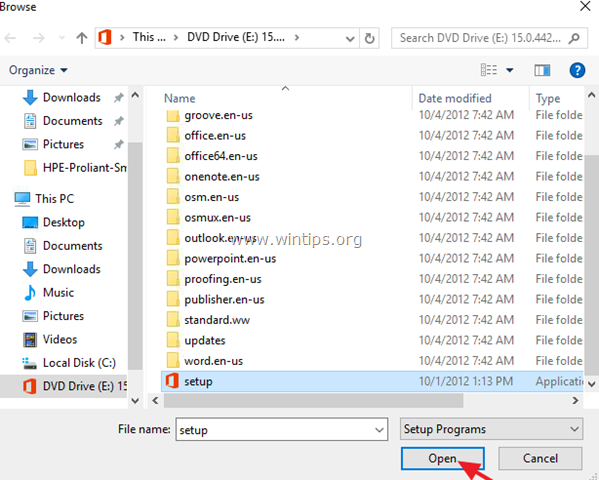
4. Clic Următorul din nou.
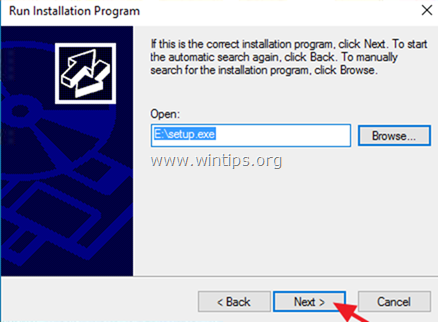
5. Acceptați Termenii de licență și faceți clic Continua.
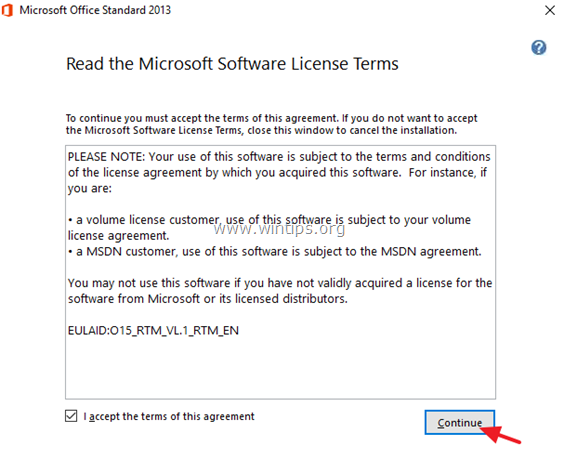
6. În cele din urmă, faceți clic pe butonul Instalați acum pentru a instala Office. *
* Notă: Dacă vi se cere, introduceți cheia de produs.
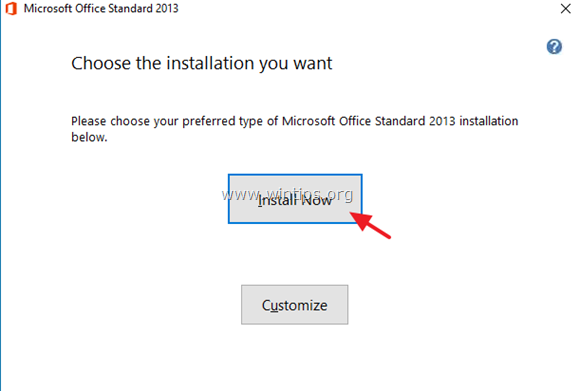
7. Când instalarea este finalizată, faceți clic pe Închide și apoi faceți clic finalizarea pentru a închide vrăjitorul de instalare admin.
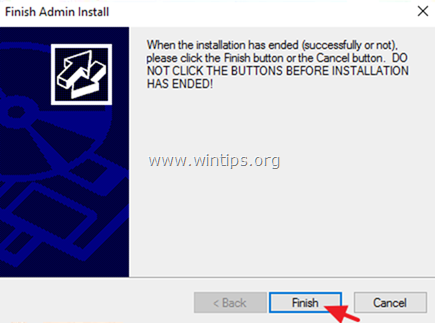
8. Pentru a verifica starea de activare:
A. Deschideți o aplicație Office (de exemplu, Word) și accesați Fişier -> Cont.
b. Dacă starea de activare spune „Neactivat”, faceți clic Schimbați cheia de produs apoi introduceți cheia de licență pentru a vă activa produsul Office.
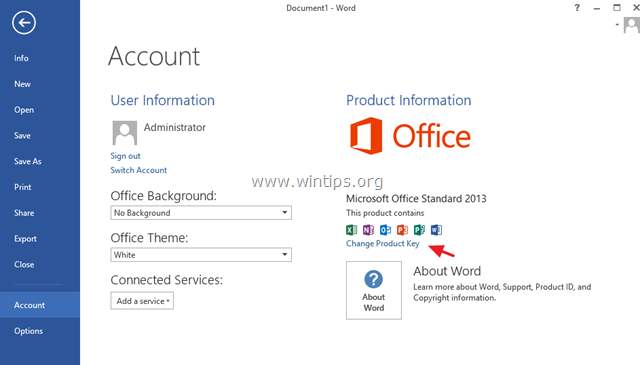
Asta e! Spune-mi dacă acest ghid te-a ajutat lăsând comentariul tău despre experiența ta. Vă rugăm să dați like și împărtășiți acest ghid pentru ai ajuta pe alții.
Cu toate acestea, atunci când aveți o ediție de Windows pe 64 de biți și știți că toate suplimentele dvs. și altele aplicațiile care se bazează pe Office acceptă ediția pe 64 de biți a Office 2016, puteți instala în siguranță Ediție pe 64 de biți.